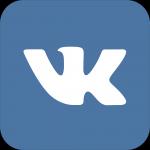Як вимкнути сповіщення про низький заряд батареї. Як позбутися дратівливих недоліків Android. Приховати чи ліквідувати фірмові оболонки
У вас є проблеми з батареєю ноутбука і потрібно уважно стежити за нею? За промовчанням Windows відображає повідомлення про низький рівень заряду батареї лише тоді, коли падає до 10% і 5%.
Як настроїти повідомлення на інші рівні батареї в ноутбуці з windows 10 (в інших версіях аналогічно)?
Якщо ваша батарея швидко розряджається, варто відредагувати повідомлення і зробити відображення попередження, коли батарея падає до 50% і 25%.
Тоді зможете реагувати швидше та краще контролювати швидкість виснаження акумулятора. Як це зробити?
Установки сповіщення про низький заряд батареї
Відповідне налаштування можна знайти у варіантах вашого плану живлення. Щоб змінити їх, перейдіть до «Панель управління», потім у розділі «Система та безпека» -> «Параметри електроживлення».

Плани живлення відображатимуться у списку. Натисніть посилання «Налаштування схеми …» поряд з активним планом (ми можемо змінити налаштування пізніше кожного плану). У новому вікні перейдіть до розділу «Змінити додаткові …».

З'явиться вікно параметрів живлення зі списком налаштувань у меню, що випадає. Далі переходимо в самий низ і розширюємо розділ «Батарея».
Потім розширюємо поле "Сповістка про низький заряд батареї", і дивимося що в обох випадках там налаштовано на "Включити".

Потім розгортаємо два поля: низький рівень і майже повна розрядка. В обох цих параметрах можна змінити рівні заряду, встановлені за замовчуванням.
Системи віндовс можуть мати різні налаштування щодо виведення повідомлення, але ви можете встановити низький рівень на 50% і майже повну розрядку на 25%.

Тепер все готово — система повідомить вас після перевищення порогового рівня зарядки, вказаного вами. Успіхів.
Android справді чудова операційна система, але в той же час має свої недоліки. Деякі з них є вродженими і з ними доводиться лише миритися, інші можна легко усунути. У цій статті ми зібрали кілька найпоширеніших проблем Android та поради щодо їх виправлення.
Збільшення часу життя батареї
Це, як і раніше, є одним з найбільших недоліків мобільних гаджетів. Виробники продовжують випускати смартфони, час життя яких не перевищує одного робочого дня. Зрозуміло, що конструктивні особливості сучасних батарей і потреби пристроїв, що все збільшуються, увійшли в глибоку суперечність. Однак є шляхи вирішення цієї проблеми.
- При покупці гаджета звертайте пильна увага на ємність акумулятора. Так, можливо, вам доведеться заплатити за це задоволення трохи більше, але свобода від розеткової залежності варта того. Зверніть увагу на лінійку MAXX від Motorola, серію Samsung Galaxy Note та інші пристрої, які можуть показати визначний результат виживання.
- Купуйте додаткову батарею. Якщо у вас немає планів зараз купувати новий телефон, то краще придбати додаткову батарею. Це може бути як додатковий акумулятор, так і заміна існуючого на більш ємний.
- Скоротіть енергоспоживання програм. Якщо ви спостерігаєте, що батарея сідає навіть у той час, коли ви не використовуєте телефон, саме час зайнятися програмами, які працюють у фоновому режимі. Для цього добре використовувати нещодавно описаний нами або поради з цієї.
- Використовуйте режим польоту. Якщо індикатор батареї показує менше 10%, то вже не до тонких налаштувань. Просто активуйте режим польоту і продовжите життя пристрою на кілька годин. Це ж можна робити вночі, якщо ви не очікуєте на важливі дзвінки. Відключення всіх комунікацій скорочує споживання енергії до нуля.
Позбавтеся від сміттєвого софту
Виробники та продавці встановлюють величезну кількість непотрібного комерційного програмного забезпечення на багато моделей пристроїв. І це може перетворитися на справжню проблему. Нав'язаний вам софт не тільки займає місце, а й від'їдає системні ресурси, споживає акумулятор, просто заважає. На щастя, є можливість виправити це.

- Вимкніть їх у системних налаштуваннях.Більшість таких програм мають статус системних і не можуть бути просто видалені. Якщо ви не хочете рутувати пристрій, то майже завжди можна зайти в налаштування та вимкнути непотрібні вам програми так, як показано на ілюстрації вище.
- Отримайте рут і видаліть сміття. Отримання прав суперкористувача не така вже й страшна процедура. Ви можете скористатися чи статтею. Після цього ви зможете повністю видалити або заморозити вибрані вами програми. Для цього існує велика кількість спеціальних утиліт, найпопулярніші з яких є Titanium Backup і RootAppDelete.
Приховати чи ліквідувати фірмові оболонки
Багато виробників використовують на своїх пристроях фірмові лаунчери, які, однак, можуть бути не надто зручними або споживати надто багато системних ресурсів. Вирішити цю проблему можна як тонким налаштуванням відповідної оболонки, так і повною її заміною.
- Поверніться до Android наскільки це можливо.Якщо ви хочете вирішити проблему "малою кров'ю", то вам доведеться поштучно підбирати і замінювати лаунчер, клавіатуру, дзвонилку, календар і так далі на справжні програми Google. Як це зробити на прикладі Android 4.4, ми розповідали в цих статтях ( , ). Зверніть увагу також на сторонні програми, які іноді відрізняються навіть більшими можливостями і низьким споживанням системних ресурсів. Почати можна, наприклад, .
- Прошийте сторонню прошивку. Якщо ви схиляєтеся до кардинальнішого і повного рішення, то вам доведеться перепрошити свій гаджет однієї із сторонніх прошивок. Такі розробки, як давно вже вийшли з дитячих пелюшок і є цілком стабільними, зручними і безпечними операційними системами.
Вимкніть прикрі повідомлення

Як правило, практично всі програми мають відповідний розділ у налаштуваннях. Просто не лінуйтеся пошукати опції, що відповідають за те, що, коли і як часто програма відображатиметься в панелі повідомлень. Це, до речі, може додатково зменшити витрати батареї.
Є й радикальніший спосіб. В Android 4.1 і вище можна відкрити сторінку програми в налаштуваннях системи та взагалі відключити всі повідомлення від нього. Просто зніміть прапорець Показувати повідомленняЯк показано на малюнку вище.
Вкажіть правильну орієнтацію для кожної програми
Деякі програми чудово виглядають у портретній орієнтації, інші — у ландшафтній. Щоб поставити це під контроль, скористайтеся утилітою Smart Rotator, яка надає нам єдиний інтерфейс для керування цими параметрами і дозволяє вибрати, які програми будуть використовувати автоматичне обертання, а які завжди дотримуватимуться вертикальної або горизонтальної орієнтації. Особливо добре використовувати цю програму на планшетах.
Компанія Google щорічно додає в операційну систему Android безліч налаштувань та функцій, багато з яких приховані від очей рядових користувачів. Це зроблено спеціально, але із добрих спонукань. Американська корпорація вважає, що якщо недосвідчений власник якогось недорогого Android-смартфону випадково активує ті чи інші важливі налаштування, його пристрій може почати працювати повільніше або набагато швидше розряджатися, тому прямо «з коробки» всі смартфони на базі ОС від Google мають лише базово активований функціонал, але дуже легко виправити.
Хоча з кожним роком усі смартфони працюють довше від одного заряду батареї, багато в чому за рахунок більш якісної оптимізації ПЗ під «залізо», але приховане налаштування у всіх Android-смартфонах відчутно підвищує час автономної роботи від батареї, і вже зараз активувати її може абсолютно будь-який бажаючий, тому що вона абсолютно точно є в будь-які кастомних прошивках та у всіх моделях мобільних пристроїв.
Всі смартфони на базі операційної системи Android мають неймовірно великий запас потужності, який просто надмірний для вирішення простих повсякденних екранів. Це все одно що їхати машиною, іноді вдавлюючи газ у підлогу, а потім знову сповільнюючись. У випадку зі смартфонами швидше йде не бензин, а заряд акумуляторної батареї. Щоб збільшити час автономної роботи мобільного пристрою, необхідно запустити «Налаштування», після чого перейти до розділу «Батарея».
У розділі «Батарея» у верхньому правому куті повинні бути видні три вертикально розташовані точки, на які потрібно натиснути. У меню, що з'явиться, потрібно вибрати «Режим енергозбереження», а потім активувати його. У результаті продуктивність процесора буде знижена, що дозволить до 50% збільшити час автономної роботи на одному заряді батареї. Така функція є у всіх смартфонах та планшетах, що працюють на Android 5.0 Lollipop та вище.
Щоб досягти ще більшого ефекту, редакція сайту рекомендує встановити додаток «Doze-енергозбереження», який відчутно підвищує час автономної роботи всіх Android-смартфонів, оскільки дуже багато зарядки «з'їдають» процеси, запущені у фоновому режимі, які користувач навіть не бачить. Після встановлення в списку потрібно вибрати тільки ті програми та сервіси, які повинні продовжувати нормальну роботу.
Варто вибрати основні месенджери, поштові клієнти та інші основні програми, які повинні отримувати повідомлення в режимі реального часу, а не із затримкою. Ця програма працює таким чином, що всі процеси, які працюють у фоновому режимі та забирають заряд батареї, автоматично заморожуються. Це не завдає їм або даних, що зберігаються в них, ніякої шкоди, а використання цієї програми дозволяє відчутно підвищити час автономної роботи від батареї до 40% від стандартного. Особливо це помітно у нічний час, коли без цієї програми акумулятор смартфона розрядиться на 10-12%, а з ним лише на 5-6%.
Як відомо, багато Windows планшети не можуть похвалитися таким самим тривалим часом автономної роботи, до якого ми звикли на планшетах з операційною системою Android на борту, тому нам доводиться ставити їх на зарядку набагато частіше.
При цьому нам постійно доводиться стежити за рівнем заряду акумулятора своїх пристроїв, і було б непогано, якби наш планшет Windows або ноутбук сам подавав нам сигнали, коли заряд його батареї при роботі (або підзарядці) досягав певних рівнів.
В даний час існує кілька теорій щодо того, в межах яких рівнів слід тримати заряд батареї планшетного ПК або ноутбука.
Одна з них говорить, що для забезпечення максимально тривалого терміну її служби, під час роботи можна тримати ноутбук або планшет постійно підключеним до зарядного пристрою і головне - не допускати занадто сильного розряду батареї.
Друга теорія говорить про те, що краще за все тримати рівень заряду літієвого акумулятора в межах від 40 до 95 відсотків.
І в тому і в іншому випадку нам потрібно постійно стежити за рівнем розряду або заряду батареї своїх пристроїв і не допускати виходу за встановлені межі.
Сьогодні я хочу розповісти вам, як можна автоматизувати цей процес.
Як встановити попередження про низький заряд батареї Windows планшета або ноутбука
Попередження про низький заряд батареї поставити дуже просто. Для цього вам потрібно зробити таке:
1. Зайдіть в "Панель управління" -> "Обладнання та звук" -> "Електроживлення"
2. Відкрийте поточний план живлення та натисніть «Налаштування схеми живлення»
3. Натисніть «Змінити додаткові параметри живлення»
4. У вікні, що відкрилося, відкрийте пункт «Батарея» натиснувши на «+» біля нього
5. Тут ви можете встановити рівень, при розряді батареї до якого, ви отримуватимете відповідне попередження.

Попередження про підвищення заряду акумулятора планшета або ноутбука до певного рівня
З попередженням про досягнення заряду батареї планшета або ноутбука певного рівня при його зарядці справи складніше.
Тут нам знадобиться спеціальний скрипт (набір команд), який ви можете створити у додатку «Блокнот», просто скопіювавши в нього текст:
set oServices = oLocator.ConnectServer(".","root\wmi")
set oResults = oServices.ExecQuery("select * from batteryfullchargedcapacity")
for each oResult in oResults
iFull = oResult.FullChargedCapacity
next
while (1)
set oResults = oServices.ExecQuery("select * from batterystatus")
for each oResult in oResults
iRemaining = oResult.RemainingCapacity
bCharging = oResult.Charging
next
iPercent = ((iRemaining / iFull) * 100) mod 100
if bCharging and (iPercent > 95) Then msgbox "Заряд батареї: " & iPercent & "%",vbInformation, "Монітор батареї"
wscript.sleep 300000 " 5 хвилинний інтервал опитування заряду батареї
wend
Цей скрипт, автором якого є John Howard, кожні п'ять хвилин опитує рівень заряду батареї і при досягненні його позначки 95 відсотків видає звуковий сигнал і відповідне попередження.
Рівень заряду для попередження ви можете задати в третьому знизу рядку (iPercent > 95), змінивши 95 на потрібне значення, але не більше 99%.
Після того як ви це зробите, збережіть скрипт на робочий стіл під будь-яким ім'ям, але обов'язково з розширенням.vbs
Наприклад: battery.vbs
Тепер, якщо ви запустите цей скрипт, то при досягненні рівня заряду батареї заданого вами рівня він видасть вам попередження про це. Якщо ви бажаєте, щоб скрипт автоматично запускався кожного разу при старті пристрою, помістіть його в папку автозавантаження.
Ви, напевно, помітили, що в наведеному вище скрипті можна задати рівень заряду батареї не більше 99%. А як бути, якщо нам потрібно отримувати сповіщення, коли батарея повністю зарядиться до рівня 100%?

У цьому випадку ви можете скористатися скриптом, створеним мною за мотивами скрипта Джона Ховарда:
set oLocator = CreateObject("WbemScripting.SWbemLocator")
set oServices1 = oLocator.ConnectServer(".","root\cimv2")
set batItems = oServices1.ExecQuery("Select * from Win32_Battery")
while (1)
for each battery in batItems
ischarged = battery.BatteryStatus
next
if (ischarged = 2) or (ischarged = 3) Then msgbox "Батарея заряджена!",vbInformation, "Монітор батареї"
wscript.sleep 300000 " 5хвилин
wend
Наступного разу ми поговоримо про те, чому на деяких планшетах швидко розряджається батарея в режимі сну, а також - про методи боротьби з цією проблемою.
Рівень кастомізації (настроювання) навіть офіційних прошивок мобільних пристроїв зростає з кожним днем. Однак, досконалості немає межі, завжди будуть залишатися деякі дрібниці, реалізувати які стандартними засобами системи неможливо. Адже саме з таких дрібниць і складається загальне враження від використання пристрою.
В рамках поточної статті ми поговоримо про одну з тих налаштувань, яка доступна далеко не в кожній прошивці апаратів на Android OS, а саме, як відключити звук батареї, що сів на Андроїд.
Зміна або вимкнення системних звуків Андроїд
Налаштування системи Андроїд дозволяють редагувати різні параметри звуку та сповіщень: звук вхідного дзвінка, звук вхідних повідомлень, звук будильника, увімкнення та вимкнення звуку затвора камери тощо. Але відключення звуку деяких повідомлень можливе не в кожній версії системи та оболонки.

Йдеться про такі параметри, як зміна або вимкнення звуку клавіш гучності, звуку повідомлення низького заряду батареїта деяких інших.
Добре, якщо ці параметри присутні в налаштуваннях з можливістю хоча б їх відключення, але часто такої функції немає. Що вже казати про доступність зміни подібних повідомлень на інший звук. Для відключення або зміни звуку, що попереджає про розрядку акумулятора, доведеться або "шити" кастомну прошивку, або найчастіше встановлювати на апарат спеціалізований софт, який, на жаль, не завжди працює коректно.
Але, насправді, можна налаштувати ці параметри і без використання додаткових програм. Нижче ми розглянемо, як вимкнути " звук батареї" , що програється при її розрядці.
Відключення звуку батареї на Андроїд
Перед усіма маніпуляціями із системою наполегливо рекомендуємо вам зробити повний бекап системи(Nandroid backup).
Крім того:
Усі дії, що здійснюються користувачем зі своїм пристроєм та системою, встановленою в ньому, здійснюються виключно під відповідальність користувача. Ні автор статті, ні адміністрація сайту mirAdminне несуть відповідальності за можливі наслідки
Тепер ми розглянемо варіант повного відключення звуку батареї, що сів на Андроїд.
Що нам для цього знадобиться:
- порожній звуковий файлу форматі ogg(нижче представимо його для скачування), тобто файл, при програванні якого не відтворюється ніякої мелодії;
- root-права в системі Андроїд (так звані права адміністратора або повний доступ);
- файловий менеджерАндроїд з доступом до системних каталогів.

Якщо нам потрібно не вимкнути звук повідомлення, а змінити його на свій, то так само замінюємо файл на потрібний, встановлюємо дозволи та перезавантажуємо смартфон. Для прикладу можна використовувати файл, що програє приємний слух звук краплі води: LowBattery-drop
Вимкнення звуку клавіш гучності на Андроїд
Аналогічно можна відключити або змінити безліч різних звуків системи Андроїд. Потрібно тільки знати, в яких каталогах розташований потрібний звуковий файл:
/system/media/audio/alarms/ - каталог, що містить можливі мелодії для будильника;
/system/media/audio/camera/- каталог, що містить можливі звуки для стандартної камери та файл для беззвучної роботи камери;
/system/media/audio/notifications/ - каталог, що містить варіанти сигналів оповіщень;
/system/media/audio/ringtones/ - каталог, що містить можливі для встановлення мелодії виклику (дзвінка);
/system/media/audio/ui/ - каталог, що містить системні звуки, звуки повідомлень.
Наприклад, на деяких смартфонах у каталозі uiє такий файл, як Volume.oggабо навіть кілька файлів: Volume-1.ogg, Volume-2.ogg, Volume-3.ogg, Volume-4.oggі так далі.
Якщо ми замінимо ці файли (або цей файл) на наведений вище звуковий файл з тишею, або звук тиші в mp3: Volume-soundless- то таким чином зможемо вимкнути звук регулювання гучності, що відтворюється при натисканні бокових клавіш пристрою.
Але варто мати на увазі, що деякі прошивки звуку регулювання гучності зберігають не у відкритому вигляді, а в компільованому файлі, в цьому випадку відключити звук заміною файлу через файловий менеджер не вдасться.